La synchronisation avec Google Chrome facilite l'utilisation du navigateur sur plusieurs appareils. Toutes vos informations sont sauvegardées sur votre compte Google, puis utilisées pour chaque instance de Chrome qui est connectée au même compte.
Si vous avez un nouvel ordinateur, la synchronisation de Chrome serait bénéfique afin qu'aucun de vos favoris ne s'affiche. sont mal placés pendant la transition. Vous pouvez également configurer une synchronisation Chrome entre votre téléphone et votre ordinateur pour accéder aux mots de passe, à l'historique et bien plus encore.
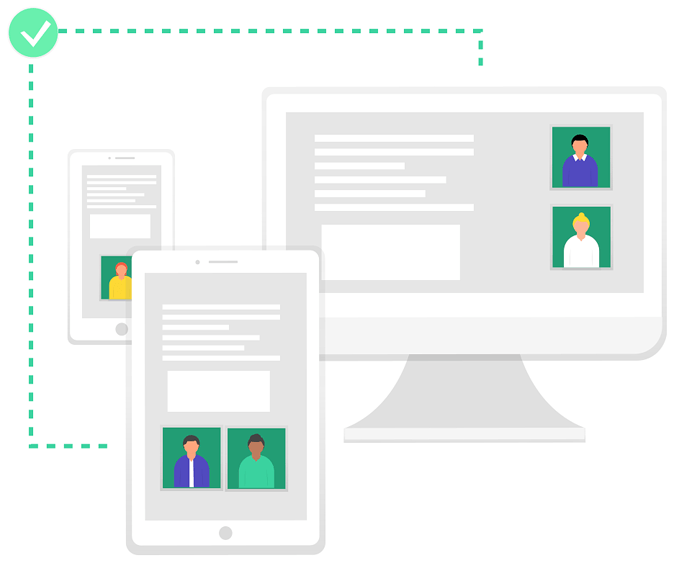
Voyons pourquoi quelqu'un peut configurer la synchronisation Chrome et comment il est facile de le faire.
Pourquoi vous devriez définir Configurer une synchronisation Chrome
Si vous avez déjà perdu un signet ou oublié un mot de passe que vous avez enregistré dans Chrome il y a des années, vous souhaiterez configurer la synchronisation Google Chrome. C'est le moyen le plus rapide, le plus simple et le plus fiable de conserver toutes vos informations Chrome stockées dans votre compte Google, si quelque chose devait arriver à la copie locale sur votre ordinateur ou votre téléphone.
Bien sûr, la synchronisation Chrome est très pratique dans d'autres situations également, comme si votre ordinateur tombe en panne soudainement, vous perdez votre ordinateur portable, etc. Tout est bien là dans votre compte Google.
Une autre raison pour laquelle la synchronisation de Chrome est si utile est que vous souhaitez utiliser le navigateur sur plusieurs appareils. Si la synchronisation Chrome est activée, vous pouvez afficher tous vos favoris sur votre téléphone, continuer à lire quelque chose qui est ouvert sur un autre appareil, remplir automatiquement les détails du compte, utiliser les mêmes méthodes de paiement et synchroniser les paramètres et autres préférences.
Lorsque vous êtes connecté à Chrome avec la synchronisation configurée, vous vous connectez automatiquement à tous vos services Google, comme Google Photos, Gmail, YouTube, etc.
Comment configurer Up Chrome Sync
L'activation de la synchronisation Chrome ne peut pas être plus simple. Tout ce dont vous avez besoin est le mot de passe de votre compte Google. Cependant, les étapes varient selon les ordinateurs de bureau et les appareils mobiles.
Sur un ordinateur
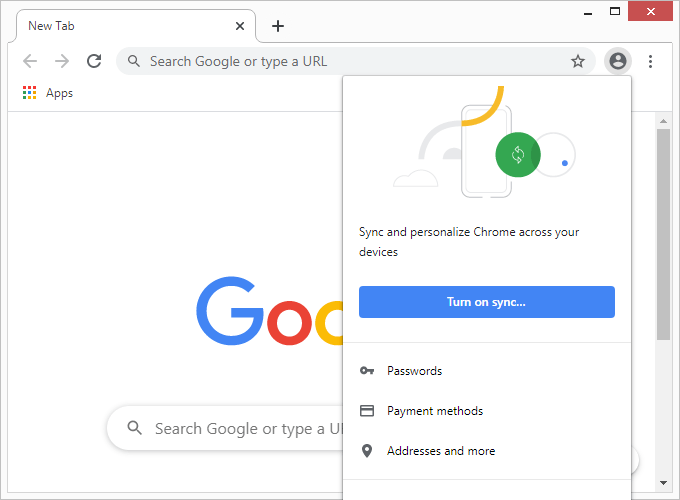
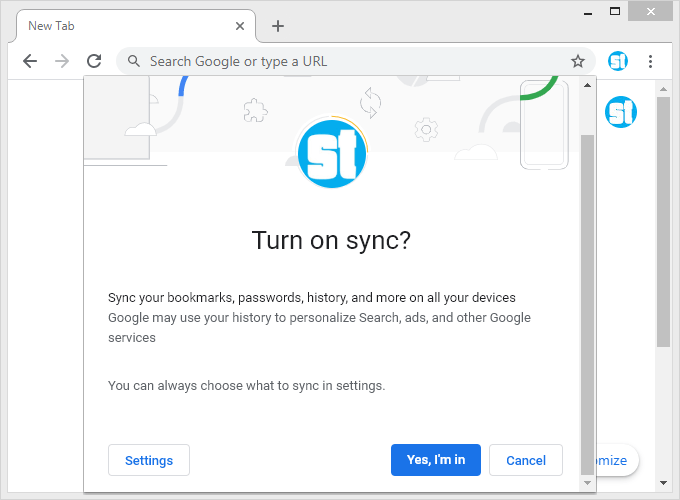
Sur un téléphone ou une tablette
Si vous utilisez un téléphone ou une tablette Android ou utilisez un iPad ou un iPhone, procédez comme suit pour configurer la synchronisation Chrome:
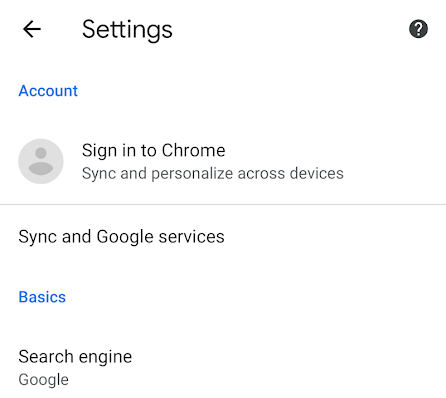
Rappels importants
La synchronisation Chrome est un outil génial pour les raisons expliquées ci-dessus. Il est facile à mettre en œuvre et fonctionne parfaitement dans la plupart des situations. Cependant, il y a certaines choses à retenir.
Premièrement, ne synchronisez pas Chrome avec votre compte Google si vous êtes sur un ordinateur public. La synchronisation doit être réservée aux appareils que vous possédez et auxquels vous aurez un accès à long terme. La connexion à des ordinateurs publics et à d'autres appareils partagés est mieux effectuée avec mode incognito, sinon vous risquez qu'une autre personne accède à vos mots de passe, détails de paiement et autres informations personnelles.
Si vous utilisez Synchronisation Chrome sur un ordinateur, vous pouvez désactiver la synchronisation de certains éléments en ouvrant les paramètres de synchronisation dans chrome: // settings / syncSetup / advanced. C'est là que vous pouvez désactiver la synchronisation des applications, des signets, des extensions, de l'historique, des paramètres, des thèmes, des onglets ouverts, des mots de passe, des adresses, des numéros de téléphone et / ou des méthodes de paiement.
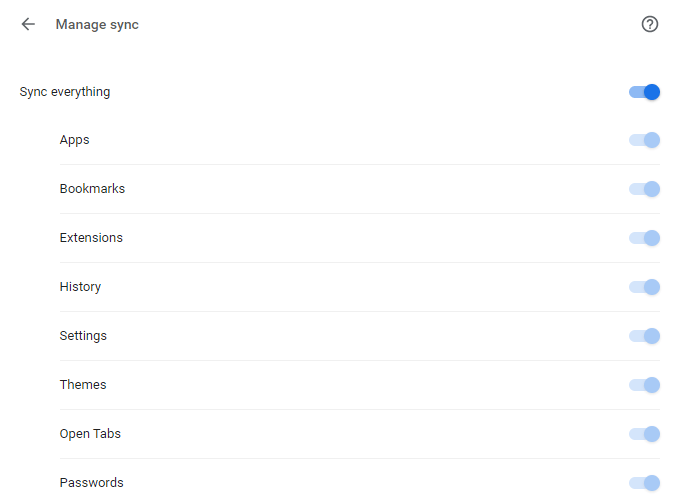
Le syncSetup La pagesert à crypter vos données synchronisées. Les mots de passe sont cryptés par défaut avec vos informations Google, mais vous pouvez à la place tout crypter avec une phrase secrète personnalisée afin que même Google ne puisse pas le voir.
Les utilisateurs mobiles peuvent faire de même via les paramètres de Chrome; accédez à Synchronisation et services Google>Gérer la synchronisationpour désactiver la fonction de synchronisation selon vos besoins. C'est également là que vous pouvez gérer l'option de cryptage.
Comment désactiver la synchronisation Google Chrome
La désactivation de la synchronisation Chrome est encore plus facile que de l'activer. Ouvrez les paramètres de Chrome et sélectionnez Désactiverà côté de l'indicateur de synchronisation. Si vous utilisez l'application Chrome, accédez à Synchroniser et services Googledans les paramètres, puis appuyez sur le bouton à côté de Synchroniser vos données Chrome.
La synchronisation de vos appareils à l'aide d'un compte Google n'est pertinente que dans le navigateur Chrome. Cela signifie que vous ne pouvez pas vous connecter à Firefox et Chrome et vous attendre à ce que les favoris et autres paramètres soient transférés entre eux. Cependant, les signets sont particulièrement faciles à déplacer entre les navigateurs; découvrez comment transférer des signets de Firefox à Chrome pour un exemple.
Astuce: d'autres navigateurs Web ont des capacités de synchronisation similaires à Chrome, y compris Bord, Firefox, Opéra et Yandex.